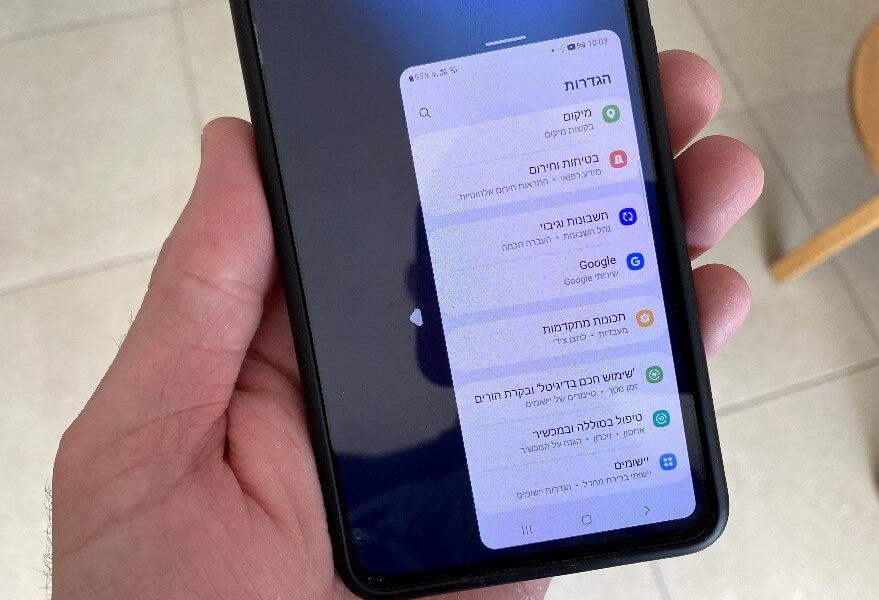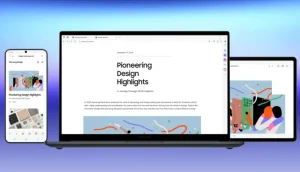סמסונג (Samsung) הבינה שיש כאן בעיה לא קטנה והוסיפה למכשירי הגלקסי (Galaxy) שלה פיצ'ר מאוד יעיל ושימושי שנקרא 'תפעול ביד אחת'. הפיצ'ר הזה מקטין את התצוגה לגודל כזה שמאפשר לעבוד עם הסמארטפון ביד אחת בלבד ומעביר את התצוגה המוקטנת לאחת הפינות במסך, כך שיהיה קל ונוח להגיע לכל הלחצנים וההגדרות המופיעים על המסך.
כיצד להפעיל את מצב 'תפעול ביד אחת' בגלקסי
לחצו על סמל ההגדרות (סמל בצורת גלגל שיניים) שנמצא במסך הבית.
הערה: אם סמל ההגדרות לא מופיע במסך הבית, החליקו את המסך כלפי מעלה ממרכז המסך ולאחר מכן חפשו אותו במגירת האפליקציות.
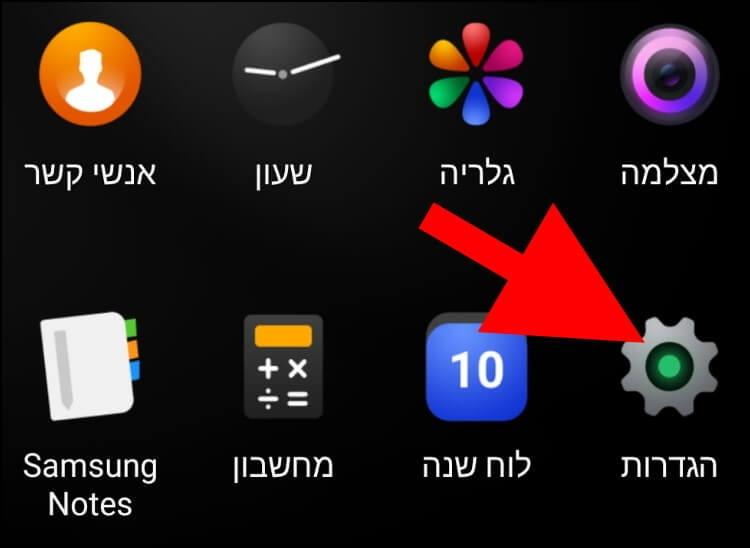
בחלון ההגדרות, גללו למטה עד שתגיעו לאפשרות 'תכונות מתקדמות', לחצו עליה.
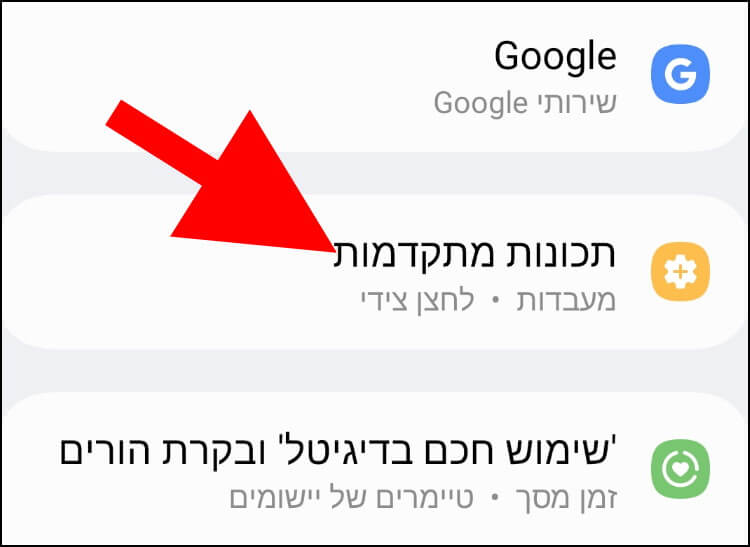
בחלון 'תכונות מתקדמות', תוכלו להפעיל את מצב 'תפעול ביד אחת' על ידי לחיצה על הכפתור שנמצא לידו (צבע הכפתור יהפוך מאפור לכחול).
בהפעלה הראשונית, אנו ממליצים קודם להיכנס להגדרות המתקדמות של 'מצב תפעול ביד אחת' ולשנות את ההגדרות לפי ההעדפה האישית שלכם. לחצו על האפשרות מצב 'תפעול ביד אחת'.
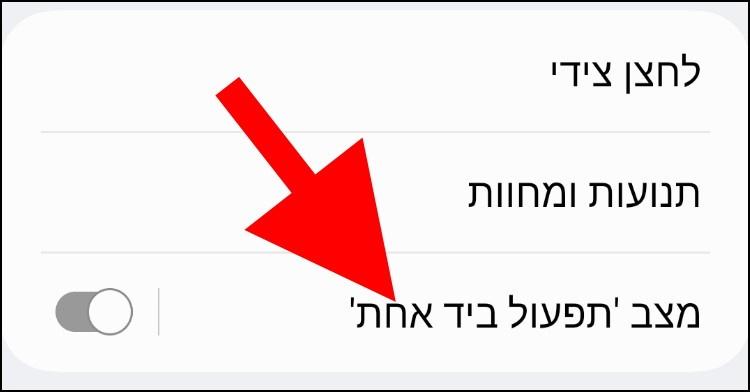
בחלון 'מצב תפעול ביד אחת', לחצו על הכפתור שמופיע בחלק העליון של החלון כדי להפעיל את מצב 'תפעול ביד אחת'.
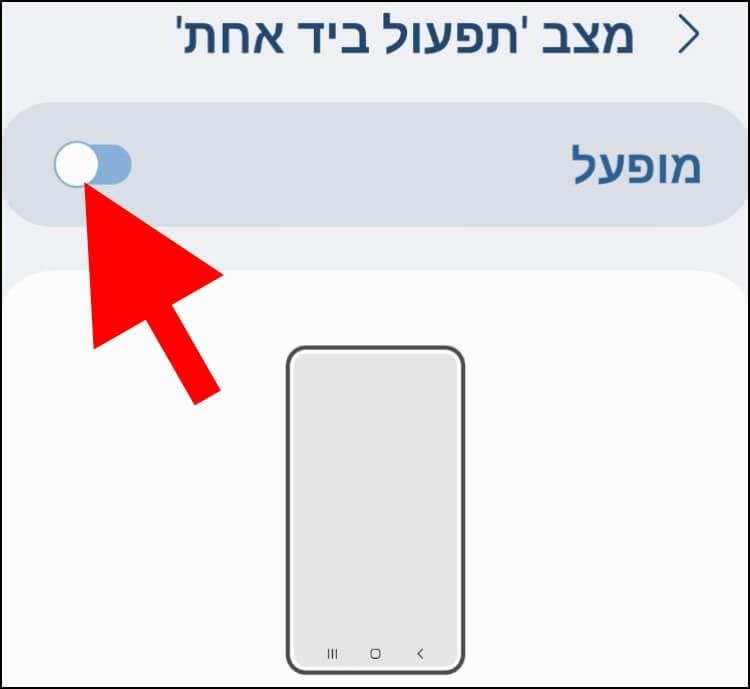
כעת, בחלק התחתון של החלון ייפתחו שתי אפשרויות: 'מחווה' ו- 'לחצן'.
אם אתם מעדיפים להפעיל את מצב 'תפעול ביד אחת' באמצעות החלקה מטה מהחלק התחתון של המסך (האזור שבו נמצא לחצן הבית), סמנו את האפשרות 'מחווה'.
אם אתם מעדיפים להפעיל את מצב 'תפעול ביד אחת' באמצעות לחיצה כפולה על לחצן הבית, סמנו את האפשרות 'לחצן'.
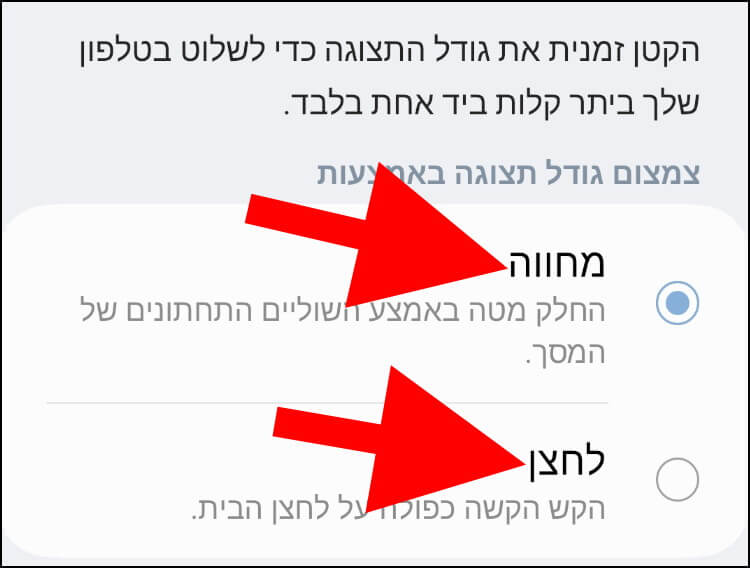
כעת, הפעילו את מצב 'תפעול ביד אחת' באופן שבחרתם. לאחר מכן, התצוגה תוקטן ותעבור לאחת הפינות במסך.
ניתן להזיז את חלון התצוגה המוקטנת לחלק העליון או התחתון של החלון על ידי לחיצה רצופה על הפס שנמצא בחלק העליון של החלון וגרירתו מעלה או מטה. לאחר שתמקמו את החלון במיקום הרצוי, שחררו את הלחיצה.
ניתן גם להזיז את חלון התצוגה המוקטנת לצדדים (ימין או שמאל) על ידי לחיצה על החץ שנמצא בצד של חלון התצוגה המוקטנת.
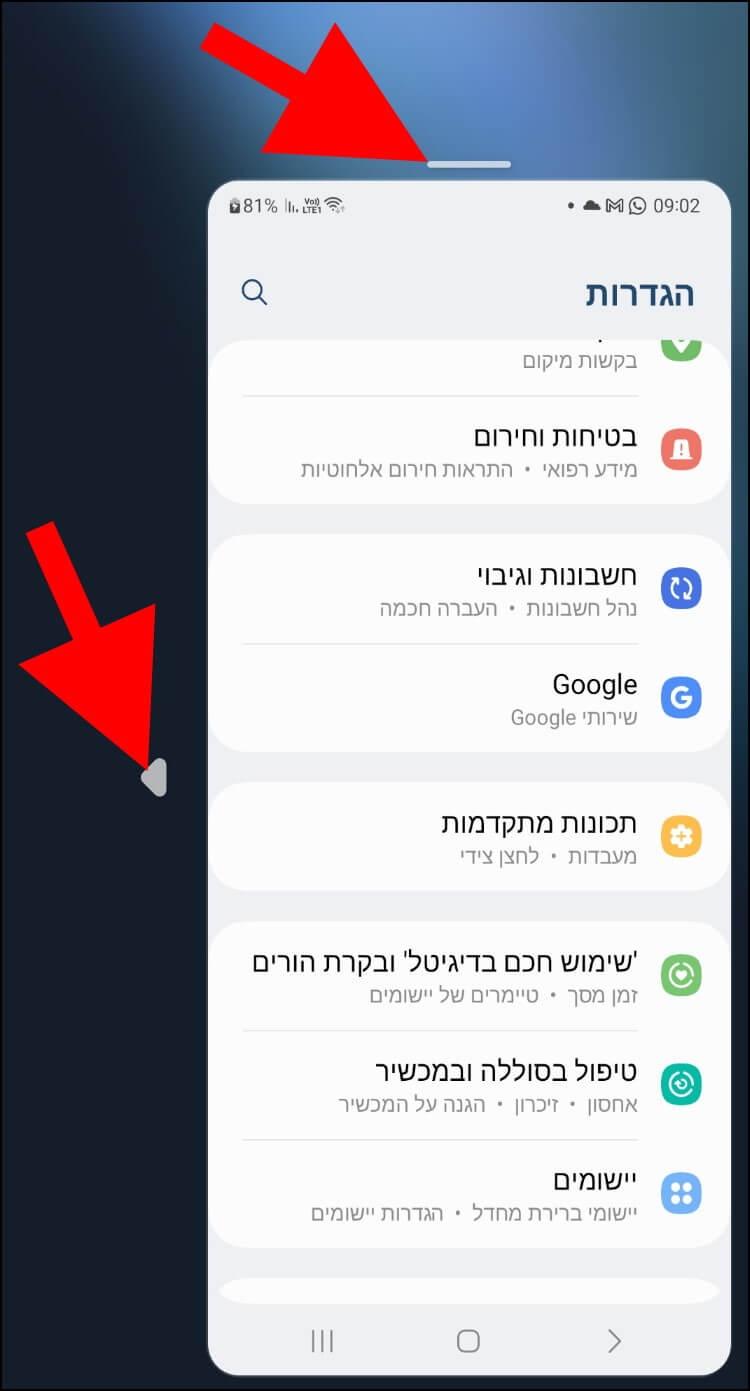
אם תרצו לבטל את מצב 'תפעול ביד אחת', תוכלו לעשות זאת באותו האופן שבו הפעלתם אותו – על ידי החלקת המסך מטה מהחלק התחתון של המסך או באמצעות לחיצה כפולה על לחצן הבית, תלוי באפשרות שבחרתם קודם לכן.